axurerp7授权密钥_axure已授权但是点不了
Hi,大家好,我是编程小6,很荣幸遇见你,我把这些年在开发过程中遇到的问题或想法写出来,今天说一说axurerp7授权密钥_axure已授权但是点不了,希望能够帮助你!!!。
Axure RP 10授权激活图文教程
Axure RP 10开始就只支持订阅式授权了,软件激活方式和9有很大的不同。本文将以图文的方式教大家如何激活Axure RP 10。没有购买授权也不要慌,官方支持每个账号免费使用30天。
注意:试用期过了或者没有购买授权,是无法激活Axure RP 10的。购买授权:https://www.axure.com.cn/buy
第一步:安装好Axure RP 10以后,首先就是欢迎页面。如果你之前有Axure账户点击Sign in登录,没有账户的点击Create an account创建账户。Axure账户是邮箱加密码的形式,注意此账户不是本站的账户。点击登录或创建账户后,你的默认浏览器会打开对应的网页。
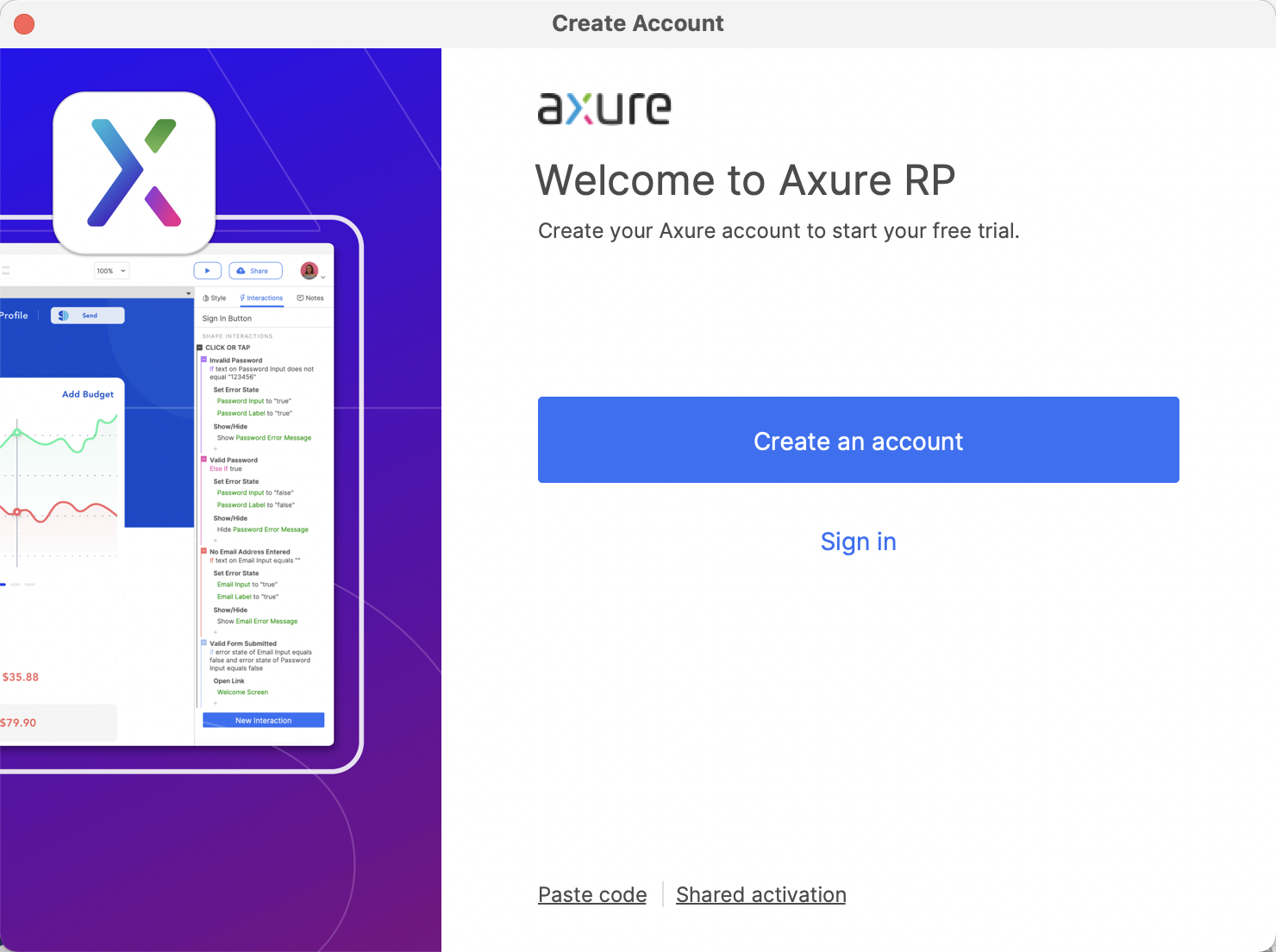
第二步:输入你的账户和密码,点击Sign in登录。
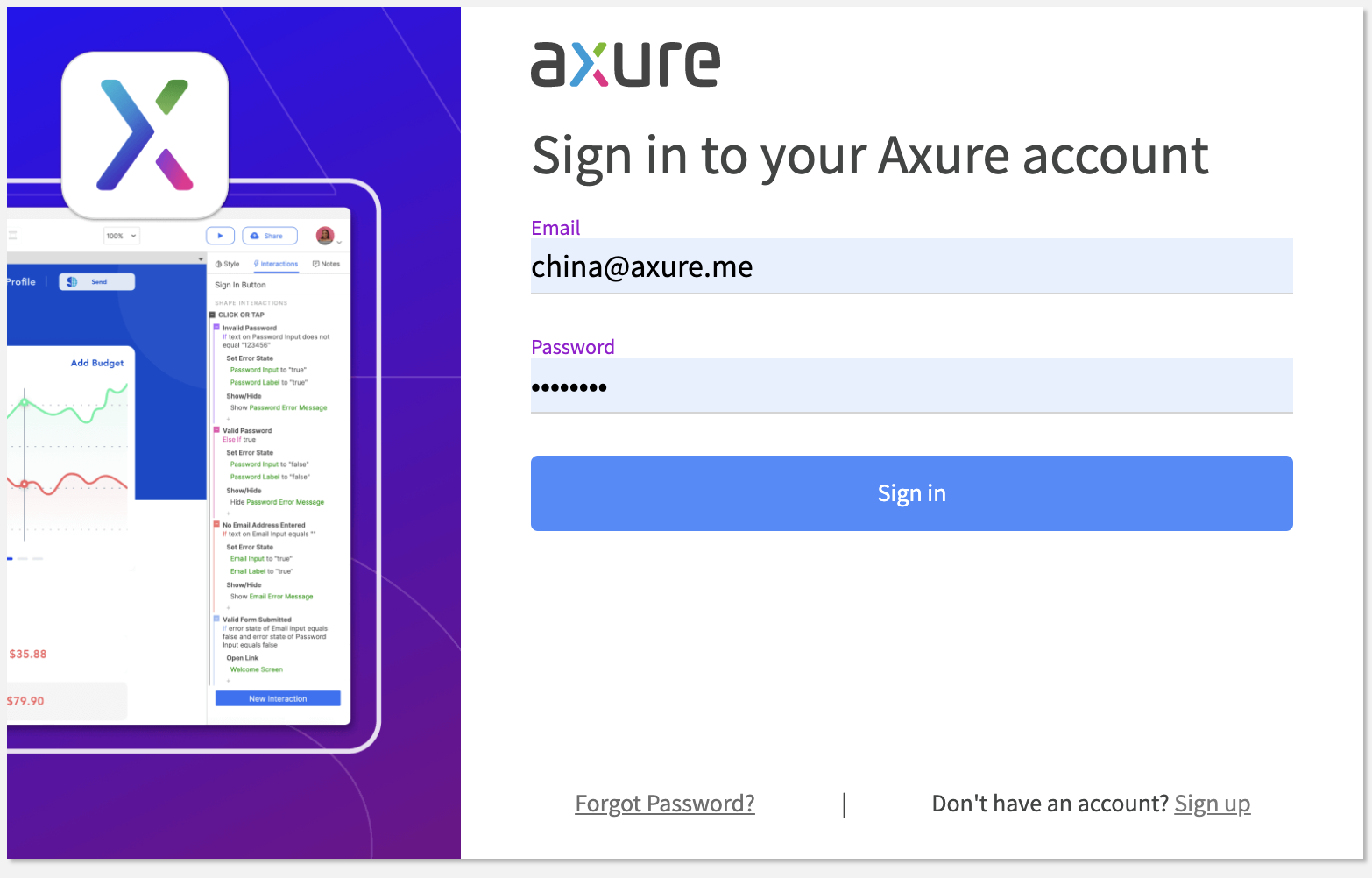
第三步:密码正确之后,浏览器会跳出提示框。点击打开Axure RP 10.app。这时Axure RP 10会打开,显示下面的界面。如果你的浏览器没有唤醒Axure软件,或者你希望激活其他电脑上的Axure RP 10,请跳转到第五步。
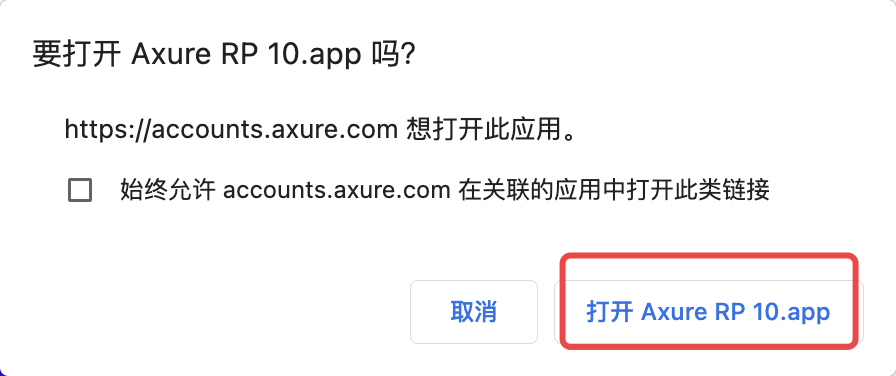
第四步:如果您已经购买授权,到这里就完成激活了。如果您已经购买了授权,会显示下面的界面。

如果没有购买,会显示下面的界面,请点击Continue to Trial。继续试用就可以了。
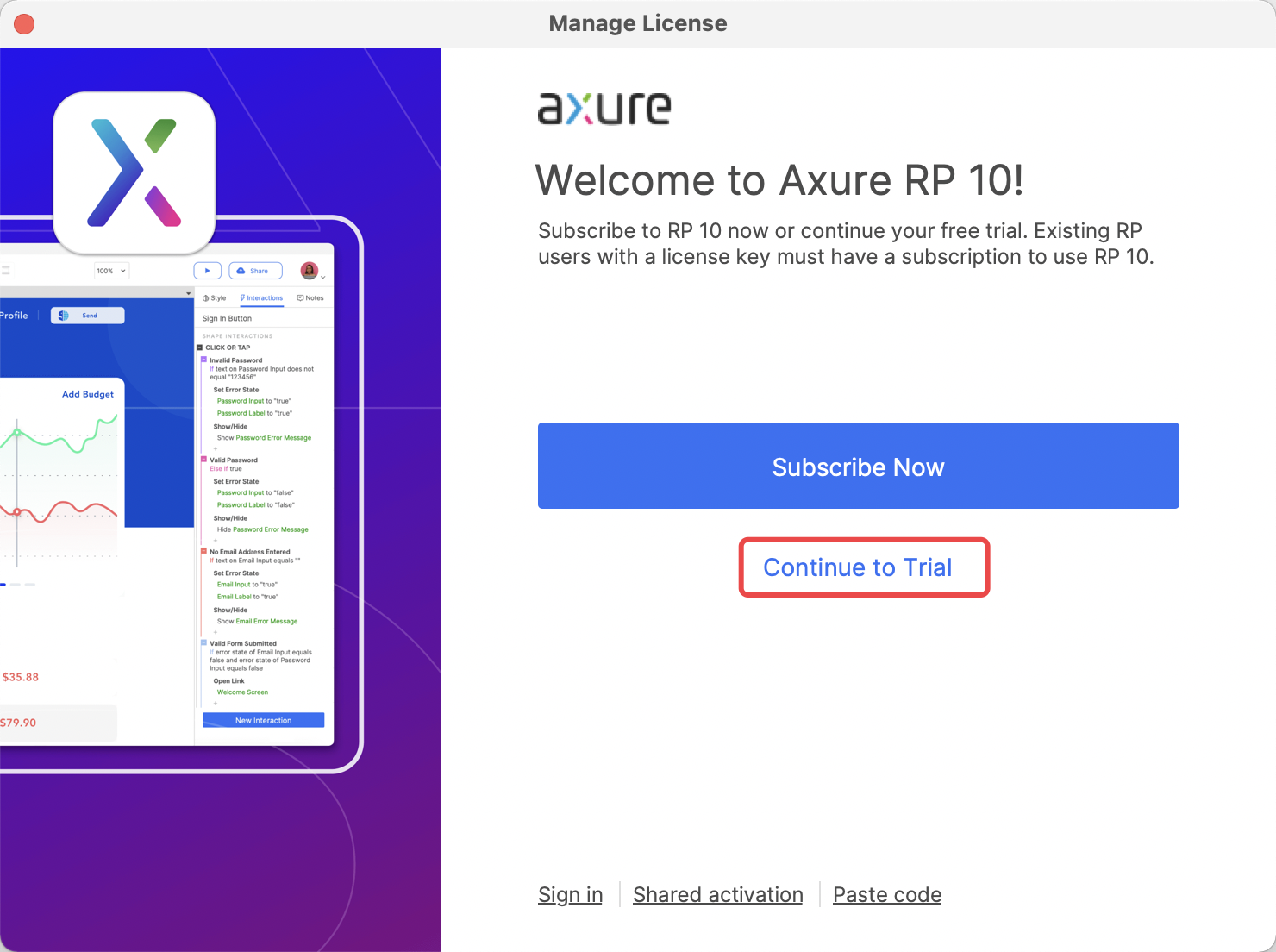
前面完成了激活的同学后面可以不用看了。
第五步:回到登录后打开的网页,点击Copy Code按钮,这时候会有一组授权码复制到你的剪贴板中。你可以将这个授权码发到其他电脑上激活Axure RP。也可以粘贴到本机上的软件激活。
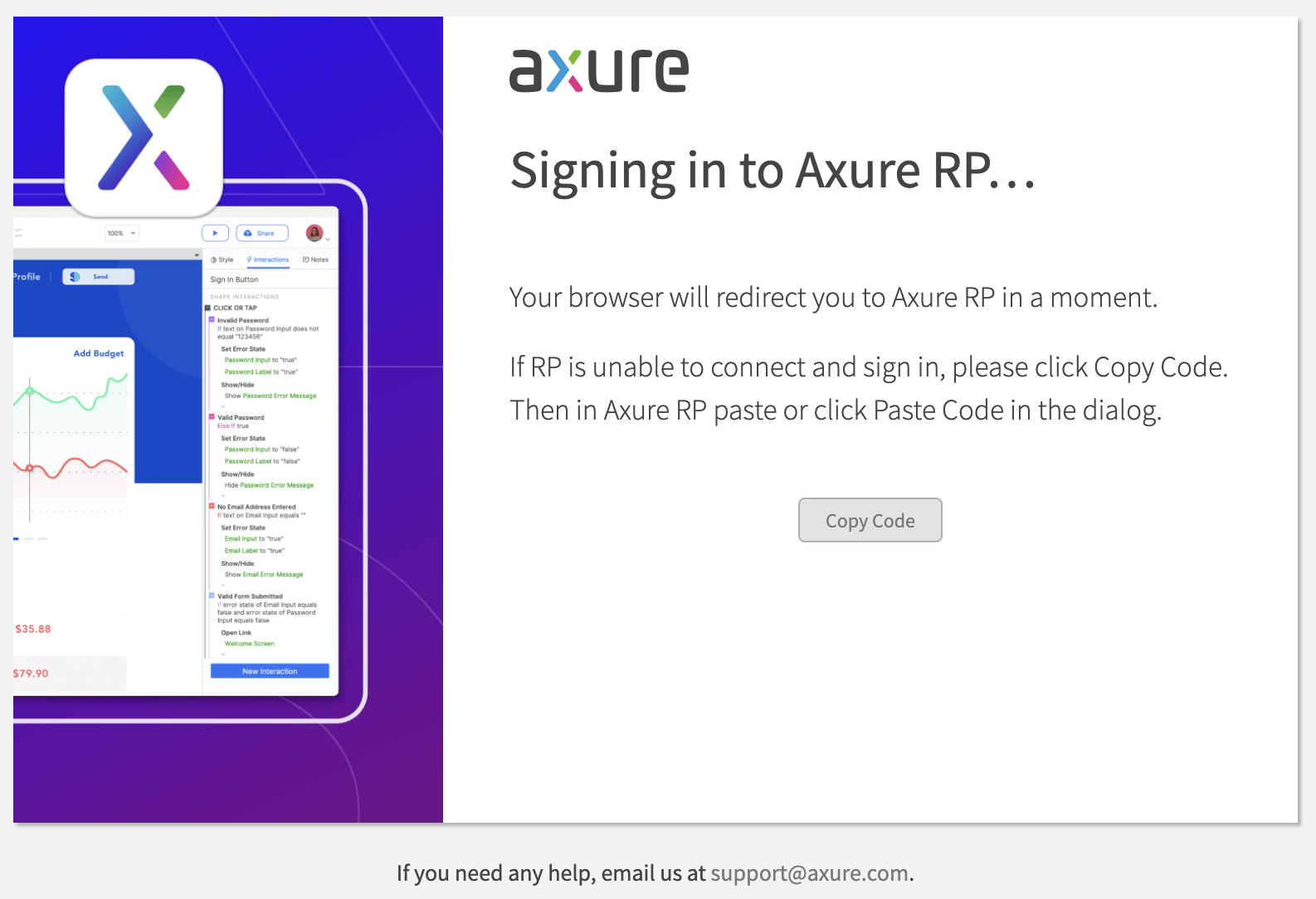
第六步:手动打开Axure RP软件,来到欢迎界面。点击【Paste code】粘贴代码。如果已购买授权到此就激活完成了,如果没有授权,点击继续试用即可。
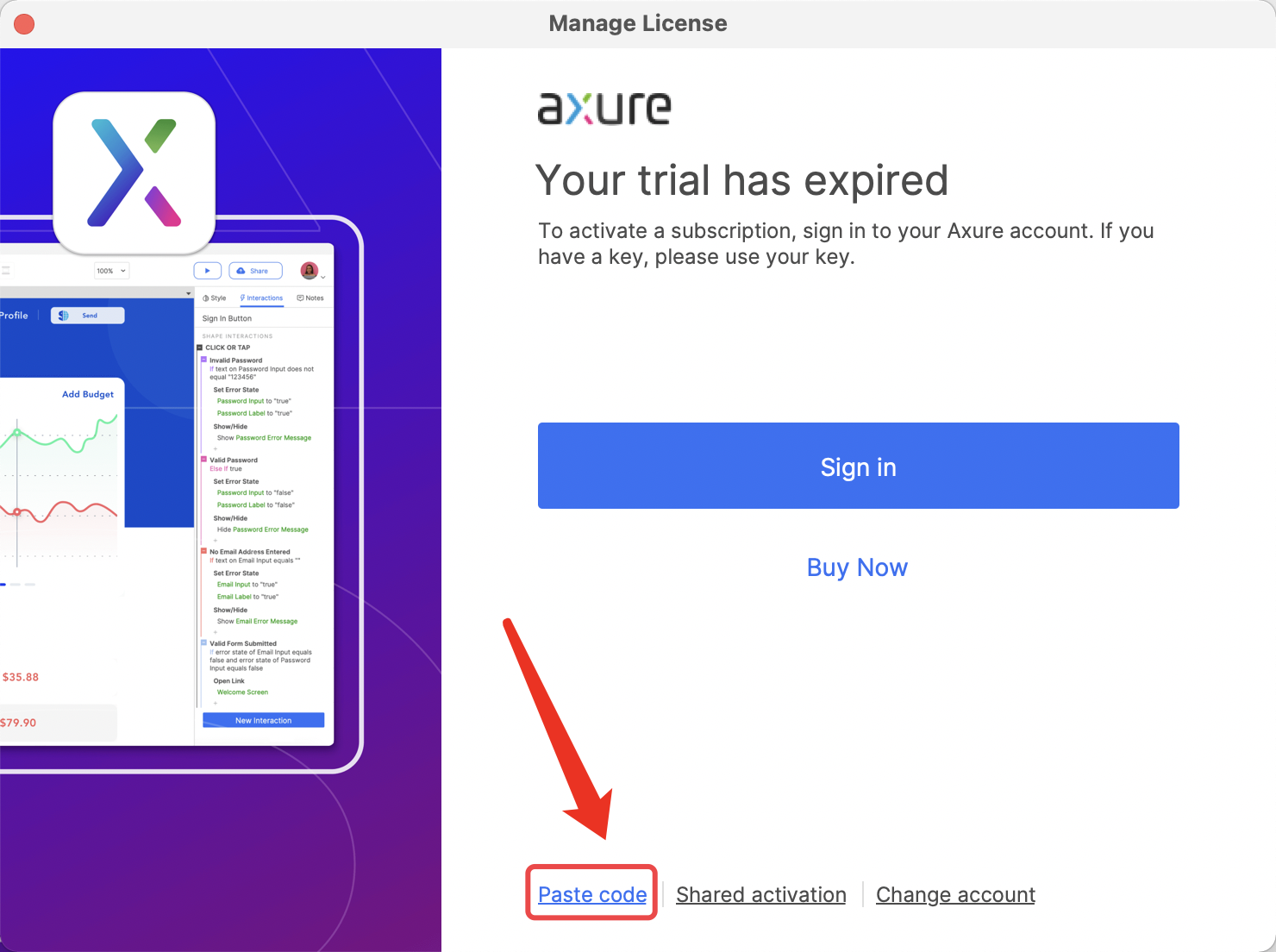
今天的分享到此就结束了,感谢您的阅读,如果确实帮到您,您可以动动手指转发给其他人。









